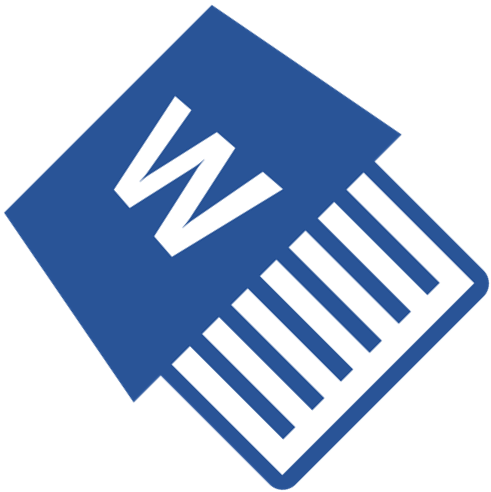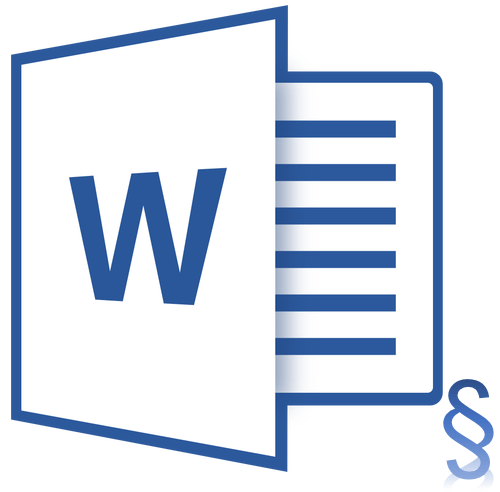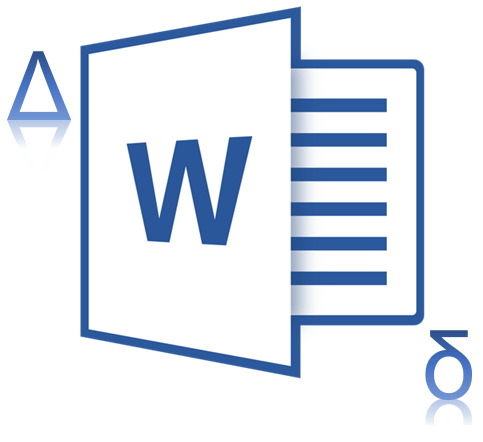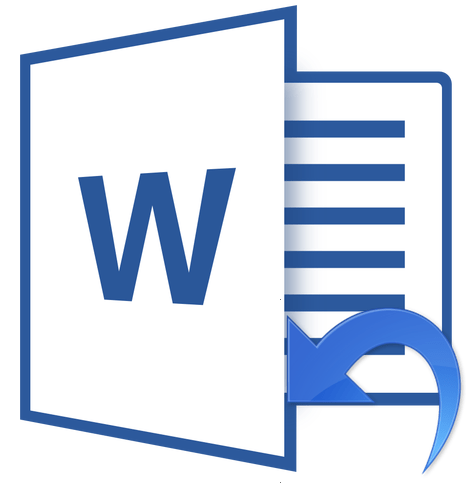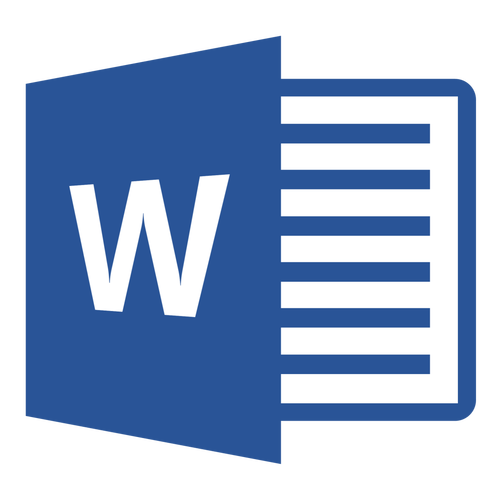Далеко не завжди малюнок, вставлений в документ Microsoft Word, можна залишити без змін. Іноді його потрібно редагувати, а іноді &8212; просто повернути. І в цій статті ми розповімо про те, як повернути картинку в Ворді в будь-якому напрямку і під будь-яким кутом.
Урок: Як повернути текст у Word
Якщо ви ще не вставили малюнок в документ або не знаєте, як це зробити, скористайтеся нашою інструкцією:
Урок: як в Ворд вставити картинку
- Двічі клікніть по доданому зображенню, щоб відкрити основну вкладку "робота з малюнками" , а разом з нею і необхідну нам вкладку "Формат" .
- У вкладці "Формат" у групі "упорядкувати" натисніть на кнопку "Поворот об'єкта" .
- У спадному меню виберіть кут або напрямок, на який або в якому ви хочете повернути зображення.

Якщо стандартні значення, Доступні в меню повороту вас не влаштовують, виберіть пункт "інші параметри обертання" .
У вікні, задайте точні значення для повороту об'єкта.
- Малюнок буде повернутий в заданому напрямку, під обраним або вказаним Вами кутом.
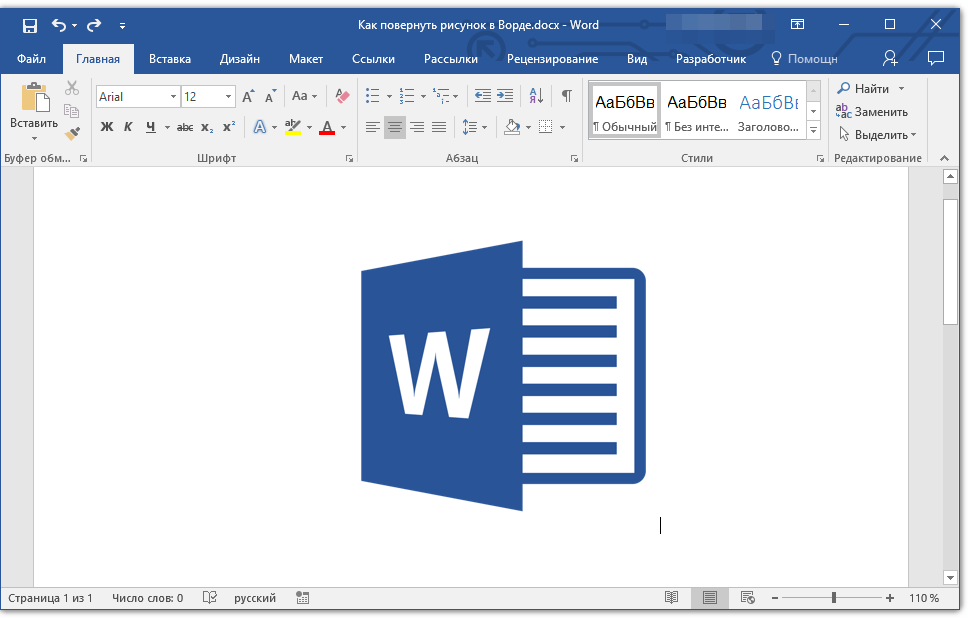
Примітка: клацання на зображенні також робить видимою область, в якій він знаходиться.
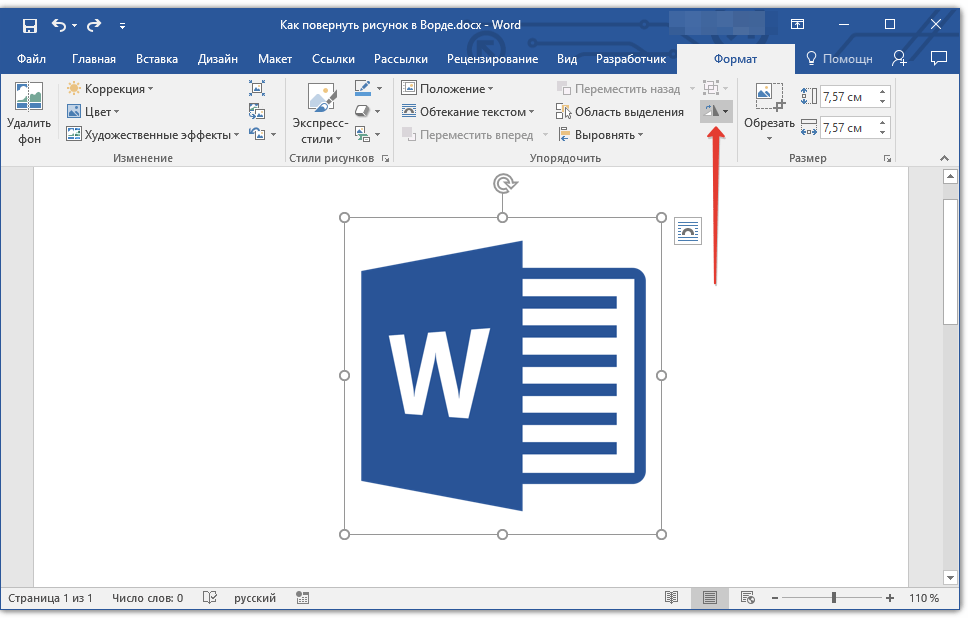
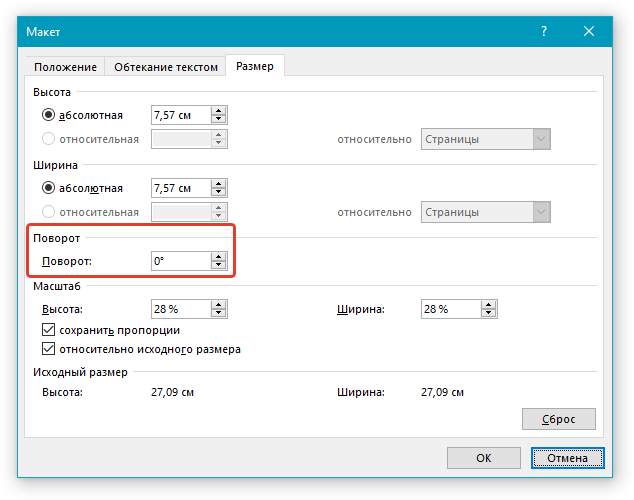
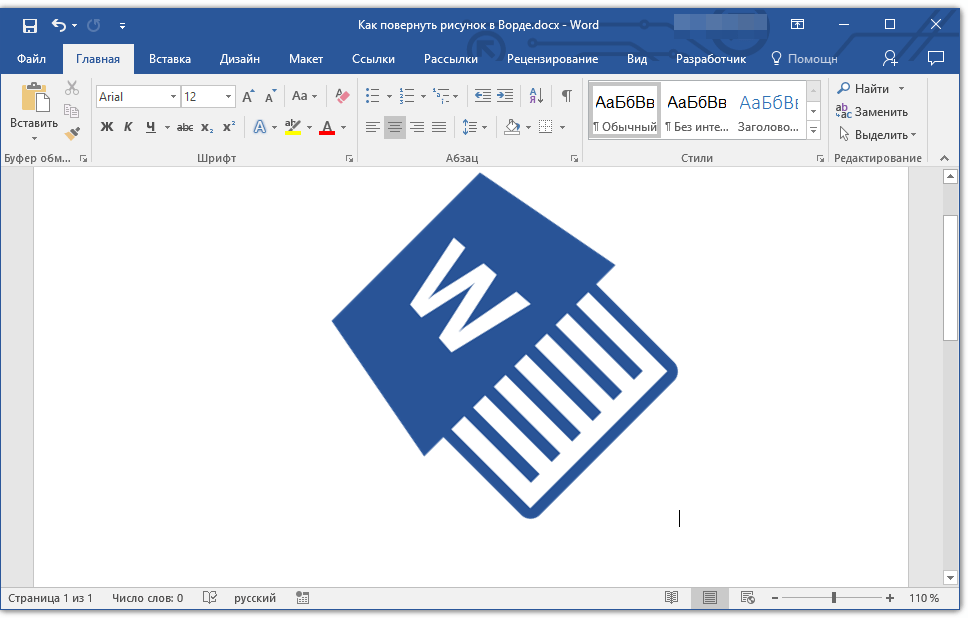
Урок: як згрупувати фігури в Word
Поворот зображення в довільному напрямку
Якщо точні значення кутів для повороту картинки вас не влаштовують, ви можете повернути її в довільному напрямку.
- Клікніть по зображенню, щоб відобразилася область, в якій воно знаходиться.
- Натисніть лівою кнопкою мишки на кругову стрілку, розташовану в його верхній частині. Почніть повертати малюнок в необхідному напрямку, під потрібним вам кутом.
- Після того, як Ви відпустите ліву кнопку мишки &8212; зображення буде повернуто.
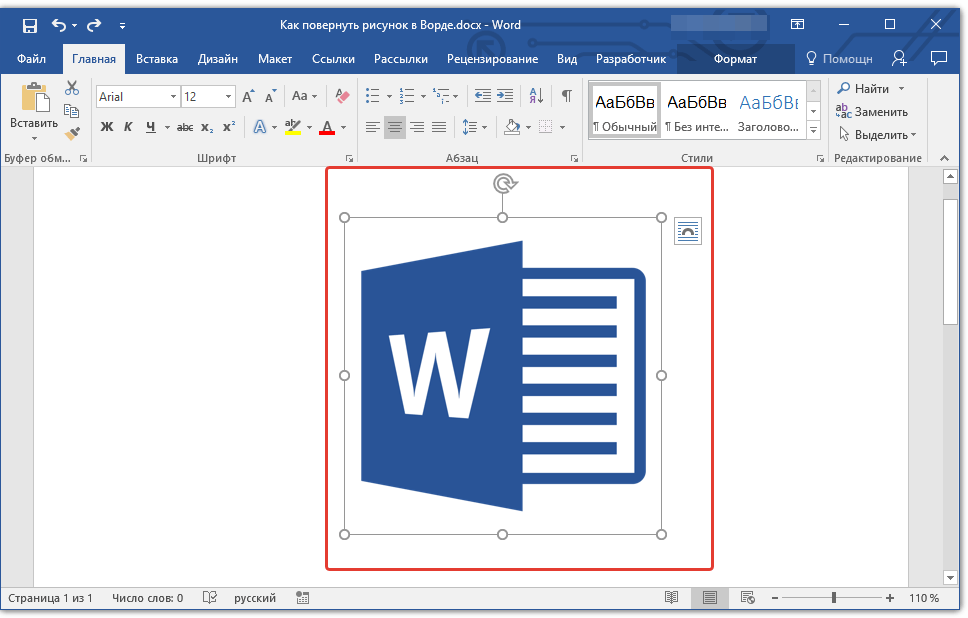
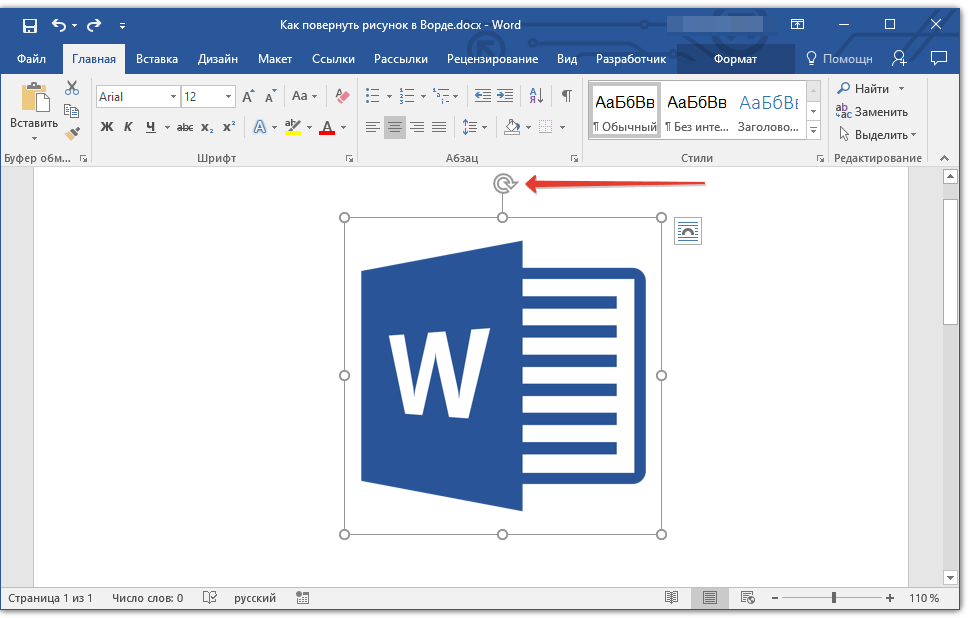
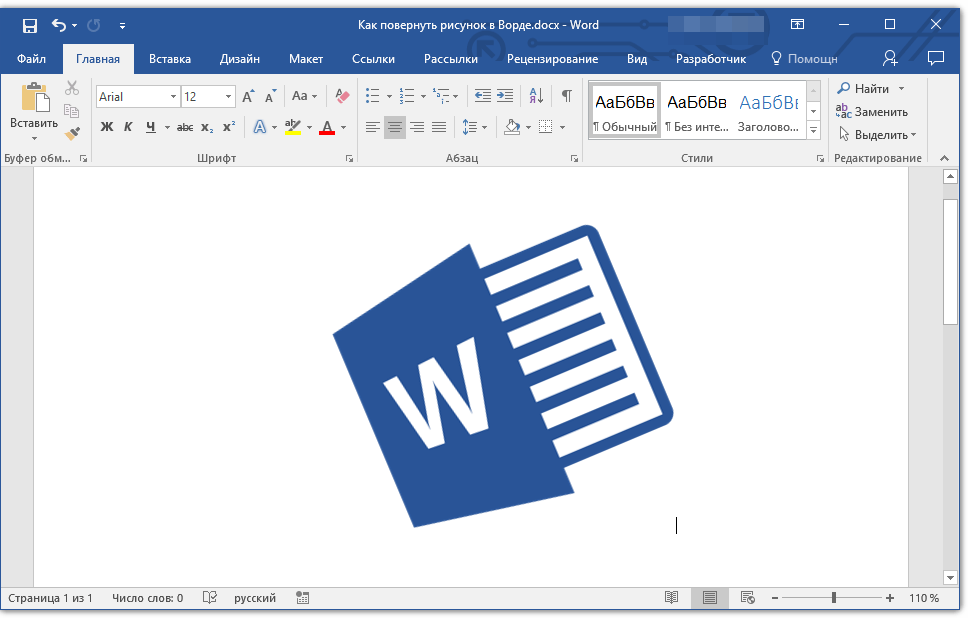
Урок: як в Ворді зробити обтікання картинки текстом
Якщо ви хочете не тільки повернути зображення, але і змінити його розмір, обрізати, накласти на нього текст або поєднати з іншим зображенням, скористайтеся нашими інструкціями:
Уроки по роботі з MS Word:
як обрізати малюнок
як накласти картинку на картинку
як накласти текст на зображення
Ось, власне і все, тепер ви знаєте, як в Ворді повернути малюнок. Рекомендуємо вам вивчити інші інструменти, розташовані у вкладці "Формат", можливо ви там знайдете ще щось корисне для роботи з графічними файлами та іншими об'єктами.